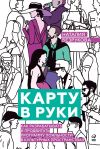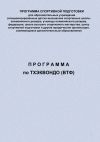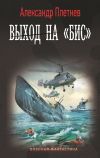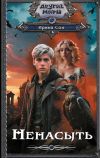Автор книги: И. Краинский
Жанр: Программы, Компьютеры
сообщить о неприемлемом содержимом
Текущая страница: 21 (всего у книги 23 страниц)
Производитель: Animabilis Software Company (http://www.animabilis.com/).
Статус: бесплатная.
Страница для скачивания: http://www.animabilis.com/password-manager/eng/download.htm.
Размер: 3 Мбайт.
Aurora Password Manager – это простой бесплатный менеджер паролей, который помогает хранить данные разных типов (рис. 5.59). С помощью этой программы можно сохранять не только данные для доступа к почте, на форум и на другие сайты, но и те пароли, которые необходимо помнить в реальной жизни. Например, это могут быть цифры, которые следует ввести для открытия кодового замка на дверях подъезда тещи, номер банковского счета, пин-код для мобильного телефона и другие данные, которые вы используете нечасто и потому можете забыть.

Рис. 5.59. Внешний вид программы Aurora Password Manager
Aurora Password Manager поможет организовать все записи по папкам и представит их в виде удобной древовидной структуры. Для наглядности каждую запись можно снабдить красочным значком, которых в базе программы достаточно много. Вы можете объединять отдельные записи в папки, а папки – в группы. Очень удобно, что для каждой записи можно установить дату истечения срока ее действия. Например, это может пригодиться, если вы храните в программе данные интернет-карточки с ограниченным сроком действия.
В Aurora Password Manager можно создавать несколько типов записей – почтовые учетные записи, пароли, кредитные карты и заметки. При создании карточки почтовой учетной записи можно указать не только логин, пароль и страницу почтового сервиса, но и РОР3– и SMTP-серверы. Это особенно пригодится не очень опытным пользователям, которые вряд ли смогут подобрать эти данные методом перебора, если вдруг придется переустановить почтовый клиент. Если вы используете электронную почту на соответствующих сайтах, то с помощью программы можно только перейти на стартовую страницу почтового сервиса, после чего вводить логин и пароль придется вручную – заполнять формы Aurora Password Manager не умеет. То же самое касается данных для авторизации на форумах, в чатах и т. д. При помощи этого менеджера паролей также можно удобно организовывать информацию, которая обычно разбросана по разным текстовым файлам на жестких дисках. Это лицензионные ключи для активизации программного обеспечения, номера телефонов и т. д.
Программа может применять несколько баз данных и поддерживает многопользовательский режим работы. Чтобы быть уверенным в сохранности своих данных, на открытие базы можно установить пароль. Только не забудьте его, ведь если это случится, вы потеряете доступ ко всем вашим данным.
Personal PassworderПроизводитель: DVAsoft (http://www.passworder.com).
Статус: коммерческая.
Страница для скачивания: http://www.dvasoft.com/download/.
Размер: 1,5 Мбайт.
Иногда для пользователя решающим фактором выбора программного обеспечения становится понятный интерфейс, поэтому предпочтение отдается не самому функциональному, а самому удобному приложению. Мы думаем, что программа Personal Passworder могла бы получить «приз симпатий» на конкурсе подобных приложений. Эта небольшая утилита встречает пользователя веселой заставкой, а также значком, который вызывает улыбку.
Она имеет очень простой интерфейс, в котором нет ничего лишнего: первая вкладка предназначена для хранения паролей на доступ к сайтам, а вторая – для записи лицензионных данных разных программ. К последнему заданию разработчики Personal Passworder подошли особенно тщательно, включив в форму не только поля для ввода названия программы и серийного номера, но также и возможность записать название сайта программы, адрес службы поддержки и пр. Возле каждого поля есть небольшая кнопка, при нажатии которой содержимое этого поля копируется в буфер обмена. Кнопка возле поля с электронным адресом позволяет запустить почтовый клиент.
Personal Passworder не умеет заполнять формы автоматически, зато он может принимать вид небольшой панели, благодаря которой заполнение форм значительно упрощается. Когда программа работает в этом режиме, достаточно выбрать нужную запись из раскрывающегося списка, после чего воспользоваться кнопками для копирования логина и пароля в буфер обмена, а также для перехода по ссылке, которая содержится в записи.
Чтобы ваши личные данные не оставались в буфере обмена и не смогли попасть к злоумышленникам, в настройках Personal Passworder можно включить функцию очистки буфера при выходе из программы или даже при сворачивании ее окна. Еще одна полезная возможность программы, связанная с безопасностью данных, – напоминание о необходимости сменить пароль через заданное количество дней. Все просроченные записи для наглядности отображаются другим цветом.
Удаленное управление компьютером
Администратору локальной сети, в чьи обязанности входит обеспечение стабильной работы компьютеров, часто приходится бегать от одного пользователя, у которого что-то не получается, к другому. Перемещаясь от одной рабочей станции к другой, он проводит разъяснительную работу, а иногда и краткий ликбез, чтобы предотвратить аналогичную ситуацию в будущем. Если администратору приходится обслуживать локальную сеть фирмы, компьютеры которой расположены на нескольких этажах, не исключено, что, скорее всего, к концу рабочего дня он будет чувствовать себя очень уставшим от таких перебежек.
Работа администратора во многом упростится, если в его распоряжении будет возможность дистанционного управления всеми компьютерами локальной сети. Установив специальное программное обеспечение на каждой рабочей станции, можно настроить систему, завершить процесс, перезагрузить компьютер и выполнить многое другое. Как правило, такая программа состоит из двух частей – сервера и клиента (просмотрщика). Первая часть устанавливается на удаленной машине, вторая – на компьютере администратора. Когда сервер запущен, пользователь, на компьютере которого установлена клиентская часть, может управлять удаленным ПК настолько, насколько ему позволяют возможности приложения.
Программы для удаленного управления ПК нужны не только системным администраторам, но и обычным пользователям, работающим в домашней локальной сети. Например, такая утилита понадобится, когда они находятся вдали от дома или желают помочь неопытным знакомым. Утилиты, описанные в этом разделе, помогут во всех вышеперечисленных случаях.
Symantec pcAnywhere и NetOp Remote Control – это наиболее функциональные программы, которые можно порекомендовать для администрирования крупных сетей. В небольших сетях компаний пригодится UltraVNC, которая имеет множество возможностей для защиты от непослушных пользователей. Для домашних сетей подойдут программы Remote Administrator и COOL! Remote Control, которые просты в использовании и имеют только базовые возможности для администрирования. Наконец, программа RemotelyAnywhere будет самым лучшим выбором для тех, кому нужно управлять собственным компьютером, находясь вне дома.
Следует иметь в виду, что программы для удаленного администрирования «не дружат» с антивирусами и брандмауэрами. По этой причине для полноценной работы с ними необходимо позаботиться о настройке программ для обеспечения безопасности, например о создании специальных фильтров, которые не дадут блокировать работу сервера на удаленном и на вашем компьютерах.
Remote Administrator (Radmin)Производитель: Famatech (http://www.radmin.com/ru/index.php).
Статус: коммерческая.
Ссылка для скачивания: http://www.radmin.com/ru/download/index.php.
Размер: 18,4 Мбайт.
Большую популярность, которую получила программа Radmin, объяснить не сложно. Во-первых, она не перегружена ненужными функциями, а имеет лишь самое нужное для наблюдения за удаленным компьютером. Во-вторых, положительным моментом можно считать небольшой размер дистрибутива, который при необходимости можно отправить по почте. В-третьих, программа не нуждается в настройке, все, что необходимо для ее функционирования, – это два компьютера, которые могут общаться между собой по протоколу TCP/IP, и установленная пара сервер – клиент. Программа удобна и для одновременного управления несколькими компьютерами.
Remote Administrator в режиме реального времени передает изображение экрана удаленного компьютера, то есть все действия пользователя – передвижения мыши, запуск приложений и пр. Среди программ такого рода немаловажным фактором является то, насколько быстро происходит передача картинки с удаленного компьютера. В этом вопросе Remote Administrator превосходит большинство своих конкурентов, а в сетях с высокой скоростью передачи данных задержка становится почти незаметной. Если же она все-таки наблюдается, в настройках программы можно уменьшить количество цветов, которые будут отображаться на экране программы-клиента.
Программа может работать в нескольких режимах: полное управление, только просмотр, телнет, передача файлов и выключение. Передача файлов между компьютерами происходит с помощью специального менеджера, напоминающего стандартный Проводник. Для защиты от несанкционированного доступа можно установить отдельный пароль для работы с каждым компьютером. Безопасность передачи информации между компьютерами обеспечивается благодаря 128-битному шифрованию данных. К дополнительным мерам предосторожности можно отнести блокирование подозрительных IP-адресов, а также задержки при подозрении на подбор пароля.
По умолчанию программа использует 4899 порт, который можно изменить в ее настройках. С помощью Radmin можно устанавливать права доступа пользователям и группам с доверенных доменов.
COOL! Remote ControlПроизводитель: Yaosoft (http://www.yaosoft.com).
Статус: коммерческая.
Ссылка для скачивания: http://www.yaosoft.com/pcremotecontrol/.
Размер: 1,1 Мбайт.
Несмотря на то что эта программа незаслуженно «забыта» разработчиками, она и сегодня может составить конкуренцию описанной выше Remote Administrator. По своим возможностям COOL! Remote Control практически ничем не уступает ей, несмотря на то что последняя версия программы вышла в 2002 году.
В программе очень удобно реализовано управление файлами на удаленном компьютере. Чтобы увидеть содержимое дисков, не нужно запускать дополнительных приложений – список файлов и папок на удаленной машине можно просмотреть непосредственно при помощи главного меню программы (рис. 5.60). Используя команды контекстного меню, можно передать файл на удаленный компьютер, удалить файл с удаленного компьютера или скопировать его на свой компьютер.

Рис. 5.60. Просмотр файлов на удаленном компьютере при помощи программы COOL! Remote Control
COOL! Remote Control особенно удобна при работе в локальной сети. Сразу после запуска она сканирует сеть и выводит список IP-адресов доступных компьютеров, поэтому администратору остается только выбрать нужный из списка. Такая, казалось бы, простая и нужная функция есть далеко не во всех программах, и локальные IP-адреса приходится каждый раз вводить вручную.
Еще одно удобство, которое прежде всего оценят те, кто работает с домашней сетью, – возможность подключения к удаленному компьютеру без пароля. Дело в том, что большинство программ для удаленного администрирования имеют защиту от нулевого пароля. Конечно, эта дополнительная предосторожность делает соединение более безопасным, но если пользователь использует программу дома для управления компьютером, который стоит в соседней комнате и не подключен к Интернету, то ввод пароля – это утомительная и ненужная процедура.
Команды для выполнения наиболее важных заданий вынесены в меню Other Controls. Так, одним щелчком кнопки мыши можно сменить пользователя, активизировать спящий режим, перезагрузить или выключить удаленный компьютер. Можно также удаленно открыть или закрыть лоток привода компакт-дисков, перезагрузить на удаленном компьютере программу-сервер, скрыть или, наоборот, отобразить значок COOL! Remote Control в области уведомлений.
Symantec pcAnywhereПроизводитель: Symantec (http://www.symantec.com).
Статус: коммерческая.
Страница для скачивания: http://www.symantec.com/Products/enterprise?c=prodinfo&refld=840.
Размер: 22,6 Мбайт.
Эта программа вызывает интерес хотя бы потому, что ее выпустила компания Symantec -разработчик Norton Antivirus, что может служить гарантией качества продукта.
В данном приложении все указывает на то, что она сделана не просто для того, чтобы «подглядывать» за кем-то, а для полноценного управления всеми основными функциями компьютера в сети.
Так, в pcAnywhere имеется возможность редактирования реестра удаленного компьютера, работа с командной строкой, а также инструмент для управления службами операционной системы. Даже такая простая операция, как передача файлов, в программе отлично организована – их можно не просто копировать или удалять, но и сравнивать, синхронизировать, задавать очередность копирования и т. д. Поддерживается докачка и метод drag-and-drop.
Любая установленная на удаленном компьютере программа может быть дистанционно удалена или остановлена. В pcAnywhere также имеется еще одна важная функция для удаленного администрирования – доступ к журналу событий. Заглянув в него, можно проследить за действиями пользователя и понять причину неполадки.
Что касается скорости работы, то, несмотря на запаздывание передаваемой картинки открывающегося меню на долю секунды, при работе в локальной сети на экране не остаются квадратные следы, например, от закрытого только что приложения. Кроме того, скорость обновления изображения экрана удаленного компьютера можно увеличить за счет снижения количества цветов в передаваемом изображении. Данная функция будет полезна и для уменьшения сетевого трафика, хотя работа с pcAnywhere и так практически не сказывается на общей загруженности сети. В этом легко убедиться, просматривая статистику отосланных и полученных данных.
Если системному администратору понадобится передать сообщение пользователю, он без труда сможет с ним пообщаться, используя встроенный в pcAnywhere локальный чат.
Все действия, которые выполняются в программе, записываются в специальный менеджер сессий, поэтому при необходимости всегда можно заглянуть в него и посмотреть, кто и какие операции выполнял на сервере. Программа имеет и другие функции, которые пригодятся при работе в сети, например ограничение прав доступа определенным категориям пользователей.
Ultr@VNCПроизводитель: UltraVNC Team (http://ultravnc.sourceforge.net/).
Статус: бесплатная.
Страница для скачивания: http://sourceforge.net/project/showfiles.php?group_id=63887.
Размер: 3,4 Мбайт.
Данную программу можно назвать уникальной. Причем уникальны не функции, которые она выполняет, а то, что все они доступны совершенно бесплатно и без всяких ограничений. В Ultr@VNC можно найти практически все возможности, которые предлагают коммерческие программы для удаленного администрирования, а некоторые из них она даже превосходит.
Например, с ее помощью можно управлять удаленным компьютером в оконном или полноэкранном режиме (рис. 5.61), изменять количество цветов в клиентском окне, передавать файлы или отсылать сообщения при помощи встроенного чата.

Рис. 5.61. При помощи Ultr@VNC можно увидеть, как на удаленном компьютере раскладывают пасьянс вместо того, чтобы работать
При работе в оконном режиме в верхней части программы-клиента отображается удобная панель с кнопками, при помощи которых можно быстро производить наиболее часто используемые действия. К ним относится выполнение команды Ctrl+Alt+Delete, открытие меню Пуск, переключение из оконного режима в полноэкранный и наоборот.
В Ultr@VNC есть множество полезных возможностей для тонкой настройки клиента. Например, можно работать в режиме View Only, когда с клиентского компьютера нельзя будет производить никаких действий. Это очень удобно, когда вы просто хотите понаблюдать за тем, что делается на удаленном компьютере. Если же подобного режима нет, есть вероятность, что вы случайно заденете указатель и пользователь на удаленном ПК поймет, что за ним ведется слежка.
Еще одна удобная функция, которую оценят системные администраторы, – блокирование клавиатуры, мыши и монитора компьютера при подключении. Наверняка в каждой организации есть пользователи, не желающие мириться с действиями, которые удаленно производит администратор, и все время пытаются помешать ему. В данном случае у них просто не будет такой возможности.
Иногда бывает полезно скрыть от пользователя наличие на его компьютере программы-сервера. Ultr@VNC дает и такую возможность. Для этого после установки программы нужно отключить отображение значка в области уведомлений, благодаря чему приложение будет работать незаметно. Кроме того, есть возможность отключить для пользователя команды, доступные при щелчке кнопки мыши на этом значке. Для особо активных пользователей, которые стараются избавиться от контроля, в программе предусмотрен флажок Forbid the user to close down WinVNC. Если его установить, то закрыть программу с сервера будет невозможно.
NetOp Remote ControlПроизводитель: Danware (http://www.netop.com).
Статус: коммерческая.
Страница для скачивания: http://www.netop.com/netop-9.htm (регистрационный триал-код выдается отдельно для каждого пользователя).
Размер: 7 Мбайт.
Одна из отличительных особенностей NetOp Remote Control – поддержка разных типов сетевого соединения (рис. 5.62). Программа работает и в локальной сети, и с обычным коммутируемым соединением, и даже с беспроводным Интернетом. Кроме того, управлять удаленным компьютером можно с мобильного телефона или с карманного компьютера, ведь NetOp Remote Control поддерживает и GPRS-соединение. Работа утилиты автоматически оптимизируется под каждый тип соединения.

Рис. 5.62. Настройки программы NetOp Remote Control
Если требуется, чтобы на компьютер-сервер заходило несколько пользователей, администратор может создать учетные записи для каждого из них, а также ограничить их права. Можно запретить подключение дополнительных пользователей, пока вы не завершите работу, а также в любой момент посмотреть, кто сейчас подключен к удаленному компьютеру вместе с вами.
При помощи NetOp Remote Control можно не только перезагружать удаленный компьютер и завершать сеанс работы текущего пользователя, но и запускать системные службы и производить удаленную печать. Кроме того, есть очень полезная в некоторых случаях возможность записи сеанса удаленного подключения в виде видеофайла.
Программа будет полезна не только администраторам, но и пользователям, у которых неопытные знакомые часто спрашивают совет по использованию тех или иных функций компьютера. Подсоединившись к удаленному компьютеру и включив режим Marker Mode, вы легко сможете подчеркнуть необходимые флажки, значки и пункты меню, а также озвучить свои действия, используя встроенный аудиочат. Таким образом, вы сможете помочь знакомым, не тратя свое драгоценное время на поездку к ним домой.
Стоит также упомянуть о возможности работы с буфером обмена. При помощи команды Send/ Retrieve Clipboard программа может запоминать текст или другую информацию, которая содержится в буфере обмена на компьютере, где запущен клиент, и переносить ее на удаленный компьютер. Эта возможность очень помогает, если, например, вы устанавливаете на удаленном компьютере программы, заносите ссылки на загрузку в менеджер закачки и т. д.
RemotelyAny whereПроизводитель: LogMeln (http://www.remotelyanywhere.com/).
Статус: коммерческая.
Страница для скачивания: http://www.remotelyanywhere.com/template.asp?page=freetrial.
Размер: 6,4 Мбайт.
Практически все программы для удаленного администрирования требуют установки специального программного обеспечения и на удаленном компьютере, и на том, с которого вы будете подключаться к нему. В некоторых случаях это может быть неудобно. Например, если вы хотите на работе посмотреть, что происходит на домашнем компьютере в ваше отсутствие, а прав установки программ на рабочей машине у вас нет. Или, допустим, в интернет-кафе вам также вряд ли позволят запустить какой-нибудь клиент. Именно для таких случаев предназначена программа RemotelyAnywhere, которая требует установки только на компьютере, к которому вы собираетесь подключаться. Для работы программа применяет обычный браузер, причем все равно, используете ли вы ее в локальной сети или через Интернет.
RemotelyAnywhere имеет собственный протокол обмена данными и задействует специальный ActiveX-компонент браузера. После установки утилиты на компьютере ему присваивается имя типа https://Ваш_IP:2000. Если предполагается работать в локальной сети, оно выглядит так: https://имя_компьютера:/2000. После ввода этого адреса в браузере предлагается ввести имя пользователя и пароль, который используется для входа в Windows, и пройти NTLM-аутентификацию, защищенную 1024-битовым ключом. В результате выполнения всех действий появится подробная информация об удаленном компьютере: список запущенных процессов, последние пять записей в журнале событий, конфигурация ПК, загруженность процессора, данные о свободной оперативной памяти и о заполненности жесткого диска. Кроме того, можно просмотреть список пользователей, которые подключались к удаленному компьютеру (рис. 5.63).

Рис. 5.63. Программа RemotelyAnywhere позволяет подключаться к компьютеру через браузер
Воспользовавшись списком команд, который выведен в левой части окна браузера в виде дерева, можно запускать чат, организовывать передачу файлов, управлять службами Windows и правами пользователей на удаленном ПК и т. д. Очень радует и наличие планировщика заданий. С его помощью можно выполнять действия на удаленном компьютере по расписанию. Кроме того, RemotelyAnywhere может отсылать на указанный электронный адрес отчеты о происходящих событиях.
Правообладателям!
Это произведение, предположительно, находится в статусе 'public domain'. Если это не так и размещение материала нарушает чьи-либо права, то сообщите нам об этом.